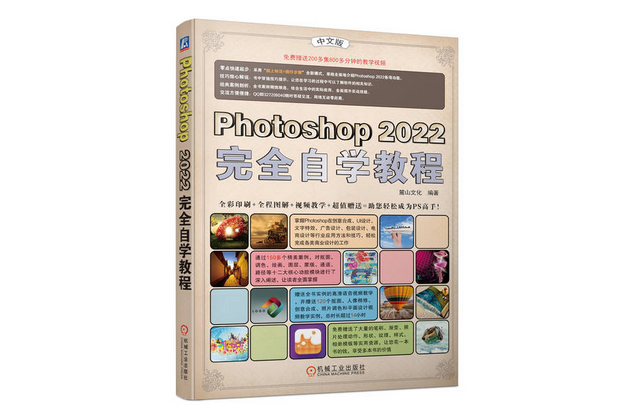內容簡介
本書是幫助Photoshop 2022初學者實現從入門到精通、從新手到高手的自學教程。全書採用彩色印刷,以精煉的語言、精美的圖示和精彩的實例全面深入地講解了Photoshop 2022的各項功能和套用技巧。
全書共13章,首先介紹了Photoshop 2022基本知識,然後講解了選區、圖層、調色、濾鏡、蒙版和通道等核心功能及其套用方法,後通過綜合實例展示了Photoshop 2022在創意合成、UI圖示設計、電商設計和廣告設計行業中的套用方法和技巧。
本書講解深入透徹,通俗易懂,實戰性強,讀者不但可以系統、全面地學習Photoshop基本概念和基礎操作,還可以通過大量精美實例拓展設計思路,掌握Photoshop在不同行業設計方面的套用方法和技巧,輕鬆完成各類商業設計。
本書物超所值,隨書提供的配套資源中的內容非常豐富,包含了全書所有實例的高解析度素材、源檔案和高清語音教學視頻,還包含多個摳圖、人像精修、創意合成、照片調色和平面設計實例教學視頻(時長超過14h),以及大量的筆刷、漸變、照片處理動作、形狀、紋理、樣式、相冊模板等實用資源。
本書適合廣大Photoshop初學者以及有志於從事平面設計、插畫設計、包裝設計和影視廣告設計等工作的人員使用,也適合高等院校相關專業的學生參考閱讀。
圖書目錄
目 錄
前 言
第1章 初識Photoshop 20221
1.1 進入Photoshop 2022的世界1
1.1.1 平面設計1
1.1.2 修飾照片1
1.1.3 藝術文字2
1.1.4 創意圖像2
1.1.5 繪畫2
1.1.6 建築效果圖後期處理3
1.1.7 網頁設計3
1.2 初識界面3
1.2.1 了解工作界面3
1.2.2 了解工具箱4
1.2.3 實例——工具箱的基本操作5
1.2.4 了解工具選項欄6
1.2.5 實例——選單欄的基本操作6
1.2.6 實例——面板的基本操作7
1.2.7 了解狀態欄9
1.3 控制圖像顯示10
1.3.1 實例——在不同模式之間切換螢幕10
1.3.2 改變顯示比例11
1.3.3 實例——用“旋轉視圖”工具旋轉畫布11
1.3.4 用“抓手”工具移動畫面12
1.3.5 使用導航器改變顯示比例12
1.3.6 了解“縮放”命令13
1.4 輔助繪圖工具14
1.4.1 了解標尺14
1.4.2 使用格線14
1.4.3 實例——使用參考線15
1.5 設定工作區16
1.5.1 設定基本功能工作區17
1.5.2 實例——自定義命令快捷鍵17
1.5.3 自定義預設工具18
第2章 Photoshop 2022基本操作19
2.1 新建、置入與保存檔案19
2.1.1 新建圖像檔案19
2.1.2 實例——置入圖像檔案20
2.1.3 導入/導出檔案20
2.1.4 保存圖像檔案21
2.1.5 關閉圖像檔案22
2.1.6 實例——拷貝圖像文檔22
2.2 調整圖像和畫布大小23
2.2.1 像素和解析度23
2.2.2 調整圖像大小和解析度24
2.2.3 實例——調整照片大小24
2.3 裁剪圖像25
2.3.1 了解“裁剪”工具25
2.3.2 實例——運用“裁剪”工具裁剪圖像25
2.3.3 了解“透視裁剪”工具選項26
2.3.4 實例——運用“透視裁剪”工具校正傾斜的建築物27
2.3.5 了解“裁切”對話框28
2.3.6 實例——使用“裁切”命令裁切黑邊28
2.4 恢復與還原29
2.4.1 使用命令和快捷鍵29
2.4.2 恢復圖像至打開狀態29
2.4.3 使用“歷史記錄”面板29
2.4.4 實例——有選擇地恢復圖像區域30
2.5 圖像的變換與變形操作31
2.5.1 了解“移動”工具選項欄31
2.5.2 實例——使用“移動”工具合成創意圖像31
2.5.3 認識定界框、中心點和控制點32
2.5.4 實例——使用“縮放”命令調整圖像33
2.5.5 實例——使用“內容識別縮放”命令縮放多餘圖像34
2.5.6 了解“精確變換”命令34
2.5.7 實例——通過“變換”命令製作插畫35
2.5.8 變形37
2.5.9 實例——“變形”命令製作相冊37
第3章 創建和編輯選區39
3.1 選區的原理39
3.2 選擇方法概述39
3.2.1 基本形狀選擇法39
3.2.2 基於路徑的選擇方法40
3.2.3 基於色調的選擇方法40
3.2.4 基於快速蒙版的選擇方法40
3.2.5 基於通道的選擇方法41
3.3 選區的基本操作41
3.3.1 全選與反選41
3.3.2 取消選擇與重新選擇42
3.3.3 移動選區42
3.3.4 了解“選區的運算”42
3.3.5 實例——運用“選區的運算”合成圖像43
3.3.6 隱藏與顯示選區44
3.4 使用選框工具建立規則選區44
3.4.1 了解“矩形選框”工具選項欄45
3.4.2 實例——使用“矩形選框”工具製作藝術效果45
3.4.3 “橢圓選框”工具的使用46
3.4.4 “單行選框”和“單列選框”工具的使用46
3.5 使用套索工具建立不規則選區47
3.5.1 “套索工具”的使用47
3.5.2 實例——使用“多邊形套索”工具更換背景48
3.5.3 “磁性套索”工具的使用48
3.6 運用“色彩範圍”命令組合圖像49
3.7 魔棒工具和快速選擇工具50
3.7.1 實例——運用“魔棒工具”摳取人物50
3.7.2 “快速選擇”工具的使用51
3.8 編輯選區51
3.8.1 平滑選區51
3.8.2 擴展選區52
3.8.3 收縮選區52
3.8.4 羽化選區53
3.8.5 實例——用“羽化”命令突出選區內容53
3.8.6 擴大選取和選取相似54
3.8.7 隱藏選區邊緣54
3.8.8 變換選區55
3.9 套用選區56
3.9.1 合併拷貝和貼入56
3.9.2 實例——通過“拷貝和貼入”製作圖案文字56
3.9.3 移動選區內的圖像57
3.9.4 實例——變換選區內的圖像57
第4章 圖 層59
4.1 什麼是圖層59
4.1.1 圖層的特性59
4.1.2 圖層的類型60
4.1.3 “圖層”面板60
4.2 圖層的基礎操作62
4.2.1 新建圖層62
4.2.2 “背景”圖層與普通圖層的轉換63
4.2.3 選擇圖層64
4.2.4 複製圖層65
4.2.5 實例——通過“複製圖層”製作黃昏美景66
4.2.6 連結/取消連結圖層66
4.2.7 更改圖層名稱和顏色67
4.2.8 顯示與隱藏圖層67
4.2.9 鎖定圖層68
4.2.10 實例——通過“鎖定圖層”調整素材尺寸69
4.2.11 刪除圖層69
4.2.12 柵格化圖層70
4.2.13 清除圖像的雜邊71
4.3 排列與分布圖層71
4.3.1 改變圖層的順序71
4.3.2 實例——對齊與分布命令的使用72
4.4 合併與蓋印圖層73
4.4.1 合併圖層73
4.4.2 向下合併圖層73
4.4.3 合併可見圖層74
4.4.4 拼合圖像74
4.4.5 蓋印圖層74
4.5 使用圖層組管理圖層75
4.5.1 創建圖層組75
4.5.2 使用圖層組75
4.6 圖層樣式介紹76
4.6.1 添加圖層樣式76
4.6.2 了解“圖層樣式”對話框77
4.6.3 “混合選項”面板77
4.6.4 實例——通過“混合選項”摳取圖形78
4.6.5 “斜面和浮雕”效果79
4.6.6 實例——通過“斜面和浮雕”製作文字80
4.6.7 “描邊”效果80
4.6.8 “內陰影”效果81
4.6.9 “內發光”效果81
4.6.10 “光澤”效果82
4.6.11 “顏色疊加”效果82
4.6.12 實例——使用“漸變疊加”樣式製作七彩景象82
4.6.13 “圖案疊加”效果83
4.6.14 實例——“外發光”樣式的使用83
4.6.15 “投影”效果84
4.6.16 認識“樣式”面板84
4.6.17 實例——“樣式”的使用85
4.6.18 存儲樣式86
4.6.19 修改、隱藏與刪除樣式87
4.6.20 複製與貼上樣式87
4.6.21 縮放樣式效果88
4.6.22 將圖層樣式創建為圖層88
4.7 圖層的不透明度89
4.8 圖層的混合模式89
4.8.1 實例——更改“混合模式”調整畫面色調90
4.8.2 實例——運用“混合模式”合成創意圖像90
4.9 填充圖層92
4.9.1 實例——使用“純色填充”調整圖層打造另類圖像效果92
4.9.2 實例——運用漸變填充圖層製作蔚藍天空93
4.9.3 圖案填充圖層的使用94
4.10 智慧型對象94
4.10.1 了解智慧型對象的優勢94
4.10.2 創建智慧型對象95
4.10.3 編輯智慧型對象95
4.10.4 實例——替換智慧型對象內容95
4.10.5 將智慧型對象轉換到圖層96
4.10.6 導出智慧型對象內容96
第5章 調整顏色97
5.1 圖像的顏色模式97
5.1.1 查看圖像的顏色模式97
5.1.2 點陣圖模式97
5.1.3 灰度模式98
5.1.4 雙色調模式98
5.1.5 索引模式99
5.1.6 RGB模式99
5.1.7 CMYK模式100
5.1.8 Lab顏色模式100
5.1.9 實例——“Lab”顏色模式的使用101
5.1.10 多通道模式101
5.2 圖像的基本調整命令101
5.2.1 實例——“自動色調”調整命令的使用102
5.2.2 實例——“自動對比度”調整命令的使用102
5.2.3 實例——“自動顏色”命令的使用102
5.2.4 “亮度/對比度”調整命令的使用103
5.2.5 了解“色階”調整命令103
5.2.6 實例——“色階”調整命令的使用104
5.2.7 了解“色相/飽和度”調整命令105
5.2.8 實例——“色相/飽和度”調整命令的使用106
5.2.9 了解“自然飽和度”調整命令107
5.2.10 實例——“自然飽和度”調整命令的使用107
5.2.11 了解“色彩平衡”調整命令108
5.2.12 實例——“色彩平衡”命令的使用108
5.2.13 了解“曲線”調整命令109
5.2.14 實例——“曲線”調整命令的使用110
5.2.15 實例——“照片濾鏡”調整命令的使用110
5.2.16 可選顏色111
5.2.17 實例——使用“可選顏色”命令調整冷色調112
5.2.18 “陰影/高光”調整命令的使用113
5.2.19 了解“曝光度”調整命令113
5.2.20 實例——“曝光度”調整命令的使用113
5.3 圖像的特殊調整命令114
5.3.1 實例——“黑白”調整命令的使用114
5.3.2 “漸變映射”調整命令的使用115
5.3.3 實例——“反相”調整命令的使用115
5.3.4 “去色”調整命令116
5.3.5 實例——“閾值”命令的使用116
5.3.6 “色調均化”調整命令的使用117
5.3.7 “色調分離”調整命令的使用117
5.4 調整圖層118
5.4.1 了解調整圖層的優勢118
5.4.2 實例——製作弄堂的黃昏效果118
5.4.3 刪除調整圖層120
第6章 繪畫與圖像修飾121
6.1 如何設定顏色121
6.1.1 了解前景色與背景色121
6.1.2 了解“拾色器”對話框121
6.1.3 了解“吸管”工具選項欄122
6.1.4 “顏色”面板123
6.1.5 “色板”面板123
6.2 繪畫工具123
6.2.1 了解畫筆工具123
6.2.2 實例——使用“畫筆工具”添加光影125
6.2.3 了解“鉛筆”工具選項欄126
6.2.4 實例——使用“鉛筆工具”為薯條添加表情126
6.2.5 了解“顏色替換”工具選項欄128
6.2.6 實例——用“顏色替換工具”為指甲換色129
6.2.7 了解“混合器畫筆”工具選項欄129
6.2.8 實例——使用“混合器畫筆”工具製作油畫效果130
6.2.9 設定繪畫游標顯示方式131
6.3 “畫筆”面板131
6.3.1 了解“畫筆”面板131
6.3.2 形狀動態133
6.3.3 散布135
6.3.4 紋理135
6.3.5 雙重畫筆136
6.3.6 顏色動態136
6.3.7 畫筆筆勢136
6.3.8 傳遞136
6.3.9 實例——新建畫筆打造夢幻夜景137
6.4 填充顏色139
6.4.1 了解“油漆桶”工具選項欄139
6.4.2 實例——運用“油漆桶”工具為卡通畫上色140
6.4.3 了解“填充”命令141
6.4.4 實例——“填充”命令的使用141
6.4.5 了解“描邊”命令142
6.4.6 實例——“描邊”命令的使用143
6.4.7 了解“漸變”工具選項欄143
6.4.8 了解漸變編輯器144
6.4.9 實例——漸變工具之“線性漸變”的使用145
6.5 圖像修復工具146
6.5.1 “仿製源”面板146
6.5.2 實例——“仿製源”面板的使用146
6.5.3 了解“仿製圖章”工具選項欄147
6.5.4 實例——“仿製圖章”工具的使用147
6.5.5 了解“修復畫筆”工具選項欄148
6.5.6 實例——“修復畫筆”工具的使用148
6.5.7 了解“內容感知移動”工具選項欄149
6.5.8 實例——“內容感知移動工具”的使用149
6.5.9 了解“紅眼”工具選項欄150
6.5.10 實例——“紅眼”工具的使用151
6.6 圖像修飾工具151
6.6.1 實例——“模糊”工具的使用152
6.6.2 實例——“銳化”工具的使用152
6.6.3 實例——“塗抹”工具的使用152
6.7 顏色調整工具153
6.7.1 了解“減淡”工具選項欄153
6.7.2 實例——“減淡”工具的使用153
6.7.3 實例——“加深”工具的使用154
6.7.4 了解“海綿”工具選項欄154
6.7.5 實例——“海綿”工具的套用155
6.8 橡皮擦工具155
6.8.1 了解“橡皮擦”工具選項欄155
6.8.2 實例——用“橡皮擦”工具摳取人物156
6.8.3 了解“背景橡皮擦”工具選項欄157
6.8.4 實例——用“背景橡皮擦”工具摳取動物毛髮158
6.8.5 實例——使用“魔術橡皮擦”工具摳取人像159
第7章 路徑與形狀160
7.1 了解圖像的類型160
7.1.1 了解矢量圖形160
7.1.2 了解點陣圖圖像161
7.2 了解路徑與錨點161
7.2.1 什麼是路徑161
7.2.2 什麼是錨點162
7.2.3 了解繪圖模式162
7.2.4 實例——繪製形狀163
7.2.5 路徑164
7.2.6 像素165
7.3 鋼筆工具165
7.3.1 認識“鋼筆”工具組166
7.3.2 實例——用“鋼筆”工具繪製轉角曲線路徑167
7.3.3 了解“自由鋼筆”工具選項欄168
7.3.4 實例——用“自由鋼筆”工具添加鬍鬚169
7.3.5 實例——用“自由鋼筆”工具摳取瓷器貓169
7.4 編輯路徑170
7.4.1 選擇和移動錨點、路徑和路徑段170
7.4.2 添加和刪除錨點171
7.4.3 轉換錨點的類型172
7.4.4 實例——轉換點工具的使用172
7.4.5 調整路徑方向線173
7.4.6 實例——路徑的變換操作173
7.4.7 實例——創建自定義形狀175
7.4.8 路徑的對齊與分布176
7.5 “路徑”面板176
7.5.1了解“路徑”面板176
7.5.2 一次選擇多個路徑與隱藏路徑177
7.5.3 複製路徑178
7.5.4 實例——複製路徑178
7.5.5 保存路徑178
7.5.6 刪除路徑179
7.5.7 路徑的隔離模式179
7.5.8 實例——描邊路徑製作音樂會海報179
7.6 形狀工具180
7.6.1 了解“矩形”工具181
7.6.2 實例——“矩形”工具的使用181
7.6.3 了解“多邊形”工具182
7.6.4 實例——使用“多邊形”工具製作夢幻水果屋183
7.6.5 了解“直線”工具選項欄184
7.6.6 實例——“直線”工具的使用185
7.6.7 了解“自定形狀”工具186
7.6.8 實例——用“自定形狀”工具製作插畫效果186
第8章 文本的套用188
8.1 文字工具概述188
8.1.1 文字的類型188
8.1.2 了解“文字”工具選項欄188
8.2 文字輸入與編輯189
8.2.1 了解“字元”面板189
8.2.2 實例——創建點文字190
8.2.3 了解“段落”面板191
8.2.4 創建段落文字193
8.2.5 實例——編輯段落文字193
8.2.6 了解“字元樣式”和“段落樣式”面板194
8.2.7 實例——“段落樣式”面板的使用195
8.3 創建變形文字196
8.3.1 了解“變形文字”對話框196
8.3.2 實例——創建變形文字197
8.4 創建路徑文字198
8.4.1 實例——沿路徑排列文字198
8.4.2 實例——移動和翻轉路徑上的文字199
8.4.3 實例——創建異形輪廓段落文本199
8.5 管理文字的命令200
8.5.1 實例——“拼寫檢查”命令的使用200
8.5.2 查找和替換文本201
第9章 濾鏡的套用202
9.1 濾鏡的使用方法202
9.1.1 什麼是濾鏡202
9.1.2 濾鏡的種類202
9.1.3 濾鏡的使用方法202
9.1.4 提高濾鏡工作效率203
9.1.5 快速執行上次使用的濾鏡203
9.1.6 查看濾鏡的信息203
9.2 濾鏡庫203
9.2.1 了解“濾鏡庫”對話框203
9.2.2 實例——使用“濾鏡庫”製作油畫效果204
9.3 智慧型濾鏡205
9.3.1 實例——用智慧型濾鏡製作素描效果205
9.3.2 智慧型濾鏡和普通濾鏡的區別207
9.4 獨立濾鏡207
9.4.1 實例——使用“自適應廣角”濾鏡校正建築物207
9.4.2 實例——使用濾鏡製作油畫效果208
9.5 風格化濾鏡209
9.5.1 實例——“查找邊緣”濾鏡的使用209
9.5.2 實例——“風”濾鏡的使用210
9.6 模糊濾鏡210
9.6.1 實例——“動感模糊”濾鏡的使用210
9.6.2 實例——“高斯模糊”濾鏡的使用211
9.6.3 實例——“徑向模糊”濾鏡的使用212
9.7 扭曲濾鏡212
9.7.1 實例——“波浪”濾鏡的使用213
9.7.2 實例——“波紋”濾鏡的使用213
9.7.3 實例——“球面化”濾鏡的使用213
9.8 銳化濾鏡214
9.8.1 實例——“USM銳化”濾鏡的使用214
9.8.2 實例——“防抖”濾鏡與“智慧型銳化”濾鏡的使用214
9.9 紋理濾鏡215
9.9.1 實例——“染色玻璃”濾鏡的使用215
9.9.2 實例——“紋理化”濾鏡的使用216
9.10 像素化濾鏡217
9.10.1 實例——“彩色半調”濾鏡的使用217
9.10.2 實例——“晶格化”濾鏡的使用218
9.11 渲染濾鏡218
9.11.1 實例——“雲彩”濾鏡與“分層雲彩”濾鏡的使用218
9.11.2 實例——“鏡頭光暈”濾鏡的使用219
9.12 藝術效果濾鏡221
9.12.1 實例——“乾畫筆”濾鏡的使用221
9.12.2 實例——“木刻”濾鏡的使用221
9.13 雜色濾鏡222
9.13.1 實例——“減少雜色”濾鏡的使用222
9.13.2 實例——“添加雜色”濾鏡的使用223
9.14 “高反差保留”濾鏡的使用224
第10章 Camera Raw的使用225
10.1 認識Camera Raw濾鏡225
10.1.1 Camera Raw濾鏡的工作界面225
10.1.2 了解Camera Raw中的工具225
10.1.3 了解圖像調整選項組226
10.2 在Camera Raw濾鏡中修改照片226
10.2.1 實例——用“污點去除”工具去除痘痘226
10.2.2 實例——用“徑向濾鏡”調亮局部圖像227
10.2.3 實例——更改圖像的大小和解析度228
10.3 在Camera Raw濾鏡中調整圖像顏色和色調229
10.3.1 實例——調整照片曝光度229
10.3.2 實例——用“清晰度”滑塊創建柔和皮膚229
10.3.3 實例——調整色相230
第11章 蒙版232
11.1 蒙版概述232
11.2 快速蒙版232
11.3 矢量蒙版233
11.3.1 實例——創建矢量蒙版233
11.3.2 變換矢量蒙版234
11.3.3 啟用與禁用矢量蒙版234
11.3.4 刪除矢量蒙版235
11.4 剪貼蒙版235
11.4.1 實例——創建剪貼蒙版235
11.4.2 了解剪貼蒙版中的圖層236
11.4.3 釋放剪貼蒙版237
11.5 圖層蒙版237
11.5.1 實例——創建圖層蒙版237
11.5.2 為圖層組增加蒙版239
11.5.3 實例——從選區中生成圖層蒙版239
11.5.4 套用與刪除蒙版240
11.5.5 蒙版“屬性”面板240
11.5.6 實例——使用蒙版面板摳取婚紗人物241
第12章 通道243
12.1 “通道”面板243
12.2 通道的類型244
12.2.1 顏色通道244
12.2.2 了解Alpha通道245
12.2.3 實例——新建Alpha通道245
12.2.4 專色通道246
12.3 通道的作用247
12.4 編輯通道247
12.4.1 實例——載入通道的選區247
12.4.2 編輯與修改專色248
12.4.3 用原色顯示通道248
12.4.4 同時顯示Alpha通道和圖像248
12.4.5 重命名與刪除通道249
12.4.6 分離通道249
12.4.7 合併通道250
12.5 通道摳圖251
12.6 “套用圖像”命令253
12.6.1 了解“套用圖像”對話框253
12.6.2 設定參與混合的對象254
12.6.3 設定被混合的對象254
12.6.4 設定混合模式254
12.6.5 設定混合強度255
12.6.6 設定混合範圍255
12.6.7 實例——“套用圖像”命令的使用255
12.7 “計算”命令257
12.7.1 了解“計算”對話框257
12.7.2 實例——“計算”命令的使用258
第13章 綜合實例260
13.1 創意合成260
13.1.1 瓶中的秘密260
13.1.2 香蕉派對263
13.2 UI圖示設計269
13.2.1 閃電雲層圖示269
13.2.2 立體質感餅乾圖示276
13.2.3 立體相機圖示280
13.3 電商設計285
13.3.1 製作水果橙子詳情頁285
13.3.2 製作手機鑽展海報290
13.4 廣告設計292
13.4.1 薯條包裝293
13.4.2 公司標誌301
13.4.3 兒童節海報304